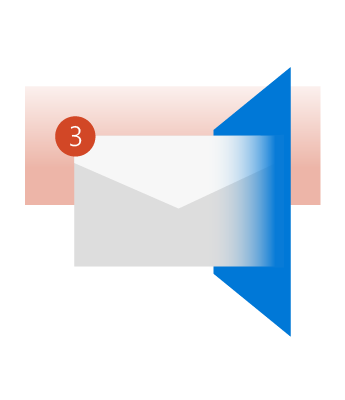Outlook vous permet d’envoyer et de recevoir des e-mails, de gérer votre calendrier, de stocker des noms et numéros de contacts, et d’effectuer le suivi de vos tâches. Cela dit, même si vous utilisez Outlook au quotidien, il se peut que vous ne connaissiez pas certaines de ses fonctionnalités qui peuvent vous aider à être plus productif.
Vous avez oublié de joindre un fichier ?
Outlook ne peut pas vous rappeler une tâche que vous n’avez jamais planifiée ou un rendez-vous que vous avez oublié de noter, mais il peut vous empêcher d’envoyer un e-mail sans pièce jointe. Si vous composez un nouveau message et tapez les mots « pièce jointe » ou « pièces jointes », puis essayez d’envoyer l’e-mail sans inclure de pièce jointe, Outlook vous rappelle que vous avez peut-être oublié de joindre un fichier. Vous pouvez alors interrompre le processus d’envoi, joindre le ou les fichiers, puis expédier le message. Pour d’autres fonctionnalités de pièce jointe intéressantes, voir Joindre des fichiers ou insérer des images dans des e-mails Outlook.
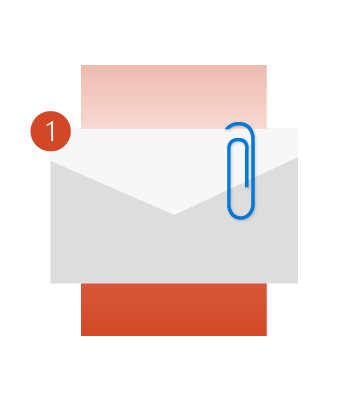
Ne manquez plus jamais un vol
Si vous reçu des réservations de vol, d’hôtel ou de voiture de location par e-mail, Outlook ajoute automatiquement celles-ci à votre calendrier, ainsi que bon nombre d’informations telles que vos numéros de confirmation ou de suivi, et même des liens associés. Malheureusement, Outlook ne pouvant pas encore calculer le temps de trajet vers l’aéroport, informez-vous sur le trafic avant de prendre la route.
Découvrez comment Ajouter automatiquement des événements de voyage et de livraison de colis à votre calendrier.
Concentrez-vous et ignorez cette conversation
Vous êtes-vous jamais retrouvé sur un fil de courrier que vous vouliez ignorer ? Si vous travaillez pour une grande organisation, il peut arriver que quelqu’un vous ajoute à votre insu à une liste de distribution. Pour une anecdote humoristique (et quelque peu douloureuse) tirée d’une expérience vécue au sein de Microsoft, voir le Blog de l’équipe Exchange. Au lieu de supprimer chaque message du fil de conversation dès sa réception, vous pouvez Ignorer la conversation entière. Tous les messages de la conversation sont alors déplacés vers le dossier Éléments supprimés, et les messages ultérieurs de cette même conversation sont directement dirigés vers le dossier Éléments supprimés sans passer par la Boîte de réception. Vous souhaitez en savoir plus ? Voir Ignorer tous les e-mails d’une conversation.

Ne vous inquiétez pas de manquer un message important
Peut-être attendez-vous une offre d’emploi, un code de prévente de place de concert ou un document juridique de votre patron. Pourtant, vous avez également du travail à accomplir, qui n’implique pas que vous gardiez les yeux rivés sur votre liste de messages Outlook pendant des heures.
Utilisez les alertes sur les nouveaux événements d’Outlook pour être informé chaque fois qu’un message entrant correspond à des critères spécifiques. Ces alertes s’affichent sur toute application dans laquelle vous travaillez, de sorte que vous ne manquez jamais un message attendu. Pour plus d’informations sur les alertes de message, voir Activer ou désactiver les alertes sur le Bureau.
Nettoyez vos dossiers
Vous avez dans votre Boîte de réception plusieurs fils de conversation contenant des dizaines voire des centaines de messages ? Il est fort probable qu’un grand nombre de ces messages soient pratiquement des doublons les uns des autres. Vous les avez lus, vous y avez répondu, mais vous ne les avez jamais supprimés.
Le bouton Nettoyer vous permet de supprimer bon nombre de ces messages, en ne conservant que ceux que vous n’avez pas lus ou qui contiennent des informations uniques ou indispensables. Essayez-le pour voir à quel point il vous permet de vous rapprocher de la Boîte de réception à zéro. Pour plus d’informations, voir Utiliser le nettoyage de conversation pour supprimer les messages redondants.
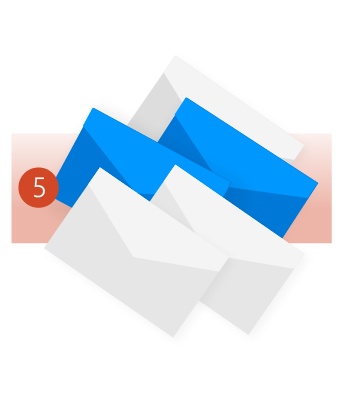
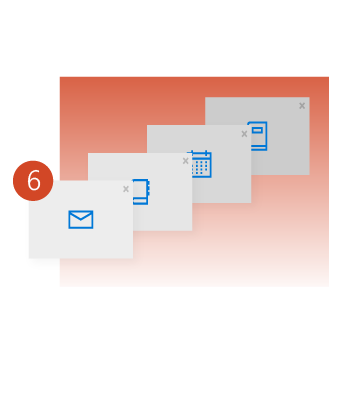
Ouvrez plusieurs fenêtres Outlook
Avez-vous jamais souhaité pouvoir basculer rapidement entre votre Boîte de réception et votre Calendrier, ou afficher ceux-ci côte-à-côte ? Vous pouvez facilement accéder aux E-mails, Contacts, Calendrier, Tâches, Notes, Dossiers, Raccourcis et Compléments, ainsi que passer des uns aux autres. Sélectionnez le bouton approprié dans le volet de navigation.
Si vous voulez ouvrir l’une de ces options dans une nouvelle fenêtre Outlook, cliquez avec le bouton droit sur le bouton correspondant au lieu de simplement cliquer dessus ou le sélectionner. Sélectionnez Ouvrir dans une nouvelle fenêtre.
@mentions
Avez vous jamais envoyé un e-mail à une dizaine de collègues, en n’attendant de réponse que de deux d’entre eux ? Vous avez peut-être utilisé des effets de texte, tels que des caractères gras ou soulignés, ou des polices de couleurs vives, pour mettre les noms de ces destinataires en évidence. Vous disposez désormais d’une autre option.
Tapez @ suivi du nom de contact pour chaque personne concernée. Cela produit plusieurs effets.
-
Le nom est automatiquement ajouté à la ligne À de l’e-mail.
-
Il est également mis en surbrillance dans le corps du message.
-
Lorsque les destinataires reçoivent le message dans leur boîte de réception, ils voient le symbole @ dans la liste des messages, indiquant qu’ils sont mentionnés par leur nom.
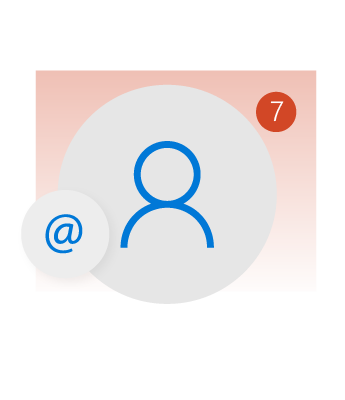
Vous avez une astuce à partager ?
Ce qui est fabuleux dans Outlook, c’est la richesse de ses fonctionnalités. De la gestion des contacts à la création et l’assignation de tâches, en passant par l’impression de magnifiques étiquettes de publipostage et la gestion votre planning numérique, Outlook est remarquablement polyvalent. Nous sommes bien certains que vous disposez de vos propres trucs et astuces à partager avec nous et le reste du monde. Laissez-nous donc un commentaire avec vos suggestions les plus intéressantes concernant les possibilités offertes par Outlook.
Si vous voulez ouvrir l’une de ces options dans une nouvelle fenêtre Outlook, cliquez avec le bouton droit sur le bouton correspondant au lieu de simplement cliquer dessus ou le sélectionner. Sélectionnez Ouvrir dans une nouvelle fenêtre.